Guia de otimização de PC Baldur's Gate 3
Jogos / / August 05, 2021
Anúncios
Baldur’s Gate 3 foi finalmente lançado em 6 de outubro de 2020, desenvolvido e publicado pela Larian Studios. É o terceiro título da série Baldur’s Gate e vem com o videogame RPG de ação. O jogo está disponível para plataformas Microsoft Windows, Mac e Google Stadia a partir de agora. No entanto, parece que alguns dos jogadores de Baldur’s Gate 3 específicos para PC estão enfrentando vários problemas relacionados a jogabilidade mais suave, atrasos, falhas, etc. És um deles? Em caso afirmativo, verifique o Guia de Otimização de PC Baldur’s Gate 3 | Como obter 60 FPS, Boost FPS.
Vale ressaltar que o jogo está disponível na plataforma Steam como acesso antecipado que é considerada uma versão beta precisamente. Isso significa que não apenas haverá alguns bugs, mas também vários erros, falhas gráficas, atrasos e outros problemas desconhecidos. De uma forma simples, podemos dizer que você não pode esperar um desempenho de jogo completo a partir de um build de acesso antecipado de um videogame.
No entanto, se você sentir que há algo o incomodando devido às configurações gráficas ou opções gráficas do jogo mal configuradas, etc, você pode verificar isto guia informativo para ajustar ou alterar visuais e algumas outras soluções alternativas para obter facilmente 60 FPS com resolução de 1080P, a menos que você tenha uma GPU desatualizada ou um PC muito baixo configuração.
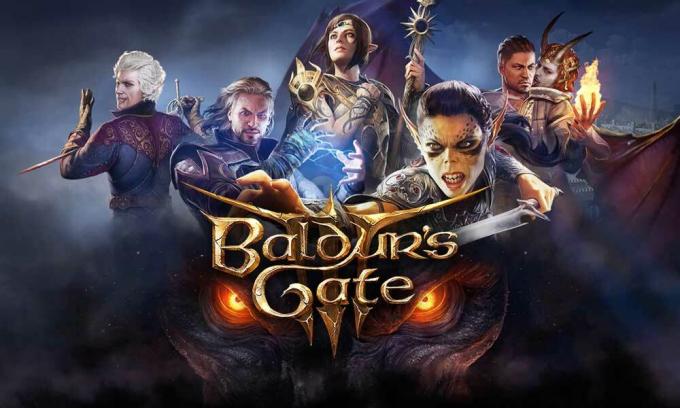
Anúncios
Guia de Otimização de PC Baldur’s Gate 3 | Como obter 60 FPS, Boost FPS
Para começar, pode se tornar bastante frustrante rodar o jogo Baldur’s Gate III em seu PC a 60 FPS em média se seu PC / Laptop vier em um segmento de baixo ou médio orçamento. No entanto, tentaremos sugerir algumas das melhores maneiras possíveis de aumentar rapidamente a contagem de FPS durante o jogabilidade que definitivamente irá melhorar a experiência de jogo, assim como você sentirá menos atrasos ou gagueja.
- Em primeiro lugar, se você já tem um SSD ou planeja comprar um, então sugerimos que simplesmente instale o jogo Baldur’s Gate III no SSD em vez do HDD. Embora o SSD não melhore a jogabilidade ou o lançamento do jogo, ele definitivamente se tornará um ponto positivo quando se trata de atrasos ou falhas.
- Agora, em primeiro lugar, certifique-se de reduzir a resolução da tela do monitor para o jogo Baldur’s Gate 3 nas configurações do jogo. Se o seu monitor suporta resolução 1080P e funciona em uma taxa de atualização de 60 Hz, então você também deve selecionar a resolução 1920 × 1080, bem como o limite de 60 FPS nas configurações do jogo.
- Também recomendamos a configuração de tela inteira para o modo de exibição.
- Simplesmente desative a opção V-Sync (Vertical Sync) do jogo e ative a mesma opção no software de driver gráfico dedicado.
- Abra o Painel de controle da Nvidia> Gerenciar configurações 3D> Configurações do programa> Escolha Baldur’s Gate III> Ativar sincronização vertical e clique em Aplicar para salvar as alterações.
- No entanto, se for esse o caso, você não está obtendo resultados satisfatórios, certifique-se de definir a sincronização vertical para o modo "rápido" no painel de controle da Nvidia. Basta seguir o passo acima.
- Você também pode definir a Qualidade do modelo como Média, que fornecerá visuais geométricos detalhados após a renderização dos objetos. Isso significa que os objetos parecerão nítidos e mais detalhados de acordo com a opção que você escolher.
- Se for o caso, você deseja que objetos menores sejam exibidos de maneira muito clara, mesmo a uma distância considerável, então certifique-se de definir Médio para a Distância da instância.
- Como o nome sugere, quanto mais qualidade de textura você escolher, mais detalhes no jogo ficarão visíveis. Recomendamos defini-lo como Alto.
- Defina Texture Filtering como Anisotropic x16.
- Defina a qualidade da iluminação como média.
- Você também pode habilitar Sombras para os objetos do jogo que devem funcionar melhor.
- Certifique-se de desligar a opção Light Shadows.
- A qualidade da sombra deve ser definida como Média.
- Depende totalmente do jogador, mas se você quiser uma qualidade gráfica mais nítida, escolha SMAA. Caso contrário, escolha TAA para um pouco de suavização da qualidade de imagem, o que definitivamente aumentará a Otimização de PC Baldur’s Gate 3 e a contagem de FPS.
Leia também:Consertar a compra do Steam de Baldur’s Gate 3 travada e pendente
- Ative a nitidez da imagem no painel de controle da Nvidia para o jogo Baldur’s Gate 3.
- Desative o Ambient Occlusion, que irá reduzir a qualidade de nitidez das cenas realistas do jogo.
- Desative os Raios Divinos, que reduzirão a passagem da luz pelas nuvens, árvores, etc. Deve aumentar o desempenho do jogo.
- Ative a opção ‘Bloom’ se desejar. Isso não afeta o desempenho do jogo, pois é um efeito pós-processo.
- Dispersão de subsuperfície - Desligue.
- Desative os aplicativos de sobreposição, como a barra de jogos do Xbox, bem como o modo de jogo do Windows. Clique em Iniciar> Digite Xbox Game Bar e clique nele> Agora, desligue-o.
- De acordo com a configuração do seu PC / Laptop, você pode reduzir facilmente o Agendamento de GPU acelerado por hardware. Mas certifique-se de ativá-lo primeiro em Configurações do Windows (Win + I)> Sistema> Vídeo> Configurações de gráficos> Ativar / desativar a opção "Agendamento de GPU acelerado por hardware".
- Certifique-se de manter o seu sistema operacional Windows sempre atualizado. Pressione o atalho Windows + I para abrir o menu Configurações> Clique em Atualização e segurança> Verificar atualizações. Se disponível, basta selecionar Baixar e instalar. Uma vez feito isso, reinicie o seu PC.
- Além disso, certifique-se de manter seus drivers gráficos atualizados. Clique em Iniciar> Digite Gerenciador de Dispositivos e clique nele a partir do resultado da pesquisa> Clique no ícone de seta Adaptadores de vídeo para expanda a lista> Clique com o botão direito na placa GPU dedicada e selecione Atualizar driver> Clique em Pesquisar driver automaticamente atualizar. Se disponível, ele baixará e instalará automaticamente a atualização e pedirá que você reinicie o computador para aplicar as alterações.
- Finalmente, lembre-se de limpar alguns dos programas em execução em segundo plano que consomem muito CPU / Memória no Gerenciador de Tarefas. Pressione a tecla de atalho Ctrl + Shift + Esc para abrir a janela do Gerenciador de Tarefas> Vá para os Processos guia e verifique quais aplicativos ou serviços estão consumindo mais memória ou uso de CPU (cor amarela forte marca). Basta clicar nesses processos e selecionar Finalizar tarefa um por um.
Deve ler:Por que fazer o download do Steam para Baldur’s Gate 3 tão lento?
Configurações específicas de GPU da Nvidia
Agora, você deve alterar ou ajustar algumas das configurações gráficas do Baldur’s Gate 3 para a placa GPU Nvidia.
- Abra o Painel de Controle da Nvidia> Gerenciar Configurações 3D> Configurações do Programa> Escolha Baldur’s Gate III e siga as etapas abaixo e clique em Aplicar para salvar as alterações:
- Desligue o Anti-aliasing-FXAA
- Desative a correção anti-aliasing-Gamma
- Defina GPUs CUDA como ‘All’
- Escolha o modo de baixa latência para ‘Ultra’
- Defina o gerenciamento de energia para 'Preferir desempenho máximo'
- Ative o Shader Cache (HDD). Não há necessidade de SSD.
- Defina Texture Filtering ‘Quality’ como ‘High Performance’
- Desligue o buffer triplo
- Ativar sincronização vertical
Para usuários de GPU AMD:
Se você é um usuário de placa gráfica AMD, pode tentar usar o Vulkan em seu PC em vez de DirectX 11. No entanto, se de alguma forma o jogo Baldur’s Gate III começar a travar no seu sistema depois de mudar para Vulkan, então você deve obviamente mudá-lo de volta para o DirectX 11.
É isso, pessoal. Esperamos que você tenha achado este guia muito útil. Sinta-se à vontade para perguntar no comentário abaixo para dúvidas adicionais.
Anúncios
Subodh adora escrever conteúdo, seja ele relacionado à tecnologia ou outro. Depois de escrever no blog de tecnologia por um ano, ele se apaixonou por isso. Ele adora jogar e ouvir música. Além de blogar, ele é viciante em versões de jogos para PC e vazamentos de smartphones.

![Como instalar a atualização AOSP Android 10 para Tecno Camon X [GSI Treble]](/f/9bb008f06d7c4a9aa4f9cb31d8cad0d5.jpg?width=288&height=384)

![Como instalar o Stock ROM no Mobell S39 [Firmware Flash File]](/f/b654e37383157fe2a4d937d509ad4ce9.jpg?width=288&height=384)